윈도우10 일타쌍피 오류 탈출기
- 오류코드 0x80070005, 0x80072f8f / 이 앱은 사용자 보호를 위해 차단되었습니다 해결 방법
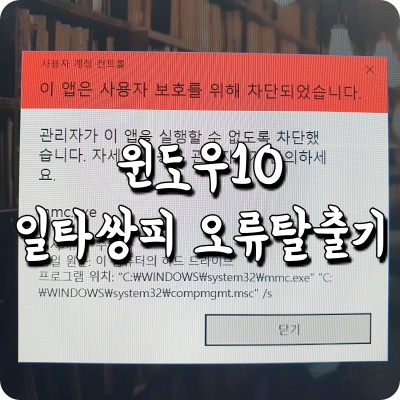
윈도우10 설치하고 한 2년 정도 지난 뒤부터 어찌 된 일인지 윈도우 업데이트도 안 되고, 윈도우 언어 변경도 안 되고, 마이크로소프트 스토어에서 어플 다운로드도 안 되면서 0x80070005, 0x80072f8f 이런 오류코드가 뜨기 시작하더라구요.
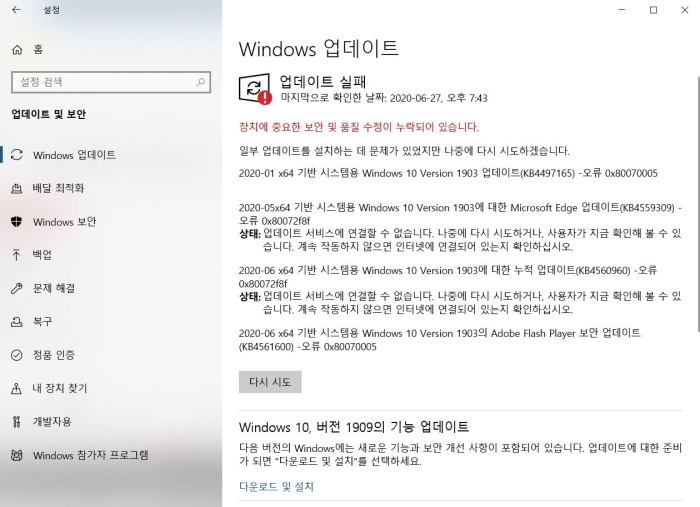
마이크로소프트 도움말에 나온 대로 컴퓨터 시간도 동기화해보고, 정품인증 확인도 해보고, 복잡한 거 빼고 웬만한 거는 다 해봤는데 소용이 없었습니다.
복잡한 건 괜히 잘못 건드렸다가 포맷하거나 다시 설치해야 할까 봐 건들지도 못하겠더라구요ㅜㅜ 그러다 어느 날 이런 메세지가 떴습니다.
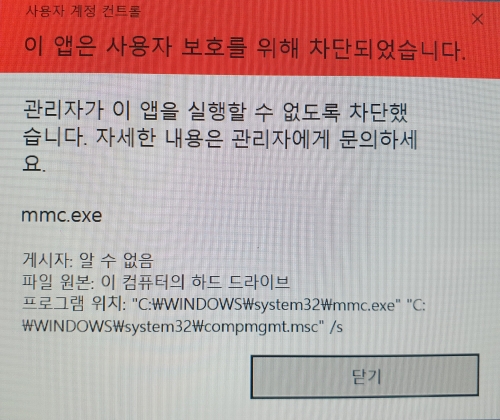
'사용자 계정 컨트롤 - 이 앱은 사용자 보호를 위해 차단되었습니다. 관리자가 이 앱을 실행할 수 없도록 차단했습니다.' 이 메세지가 뜨기 전에 저는 '내 PC > 마우스 우클릭 > 관리'를 클릭했었는데요. 이분 블로그 도움으로 메세지도 해결되고, 0x80070005, 0x80072f8f 오류코드까지 해결되었어요!
[Windows Error] 이 앱은 사용자 보호를 위해 차단되었습니다. [mmc.exe 파일]
이전 포스트에서 구글 접속불가 에러를 해결했더니 이번에는 다른 오류가 발생하였다. 바로 아래와 같은 W...
blog.naver.com
뭐가 문제였는지는 모르겠지만 아무튼 다 해결됐으니 그 방법 그대로 공유하려고 합니다!
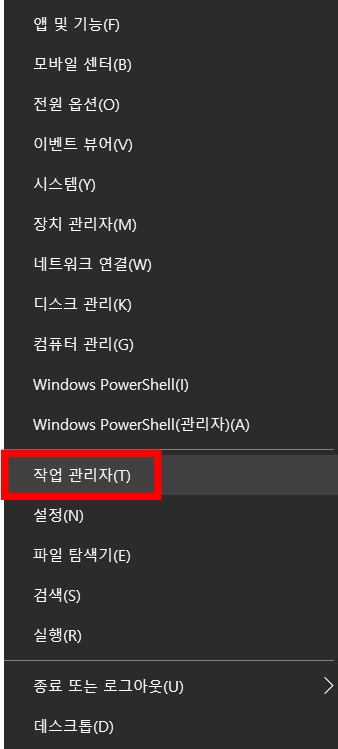
먼저 '시작'버튼 마우스 우클릭 > '작업 관리자'를 클릭해주세요.
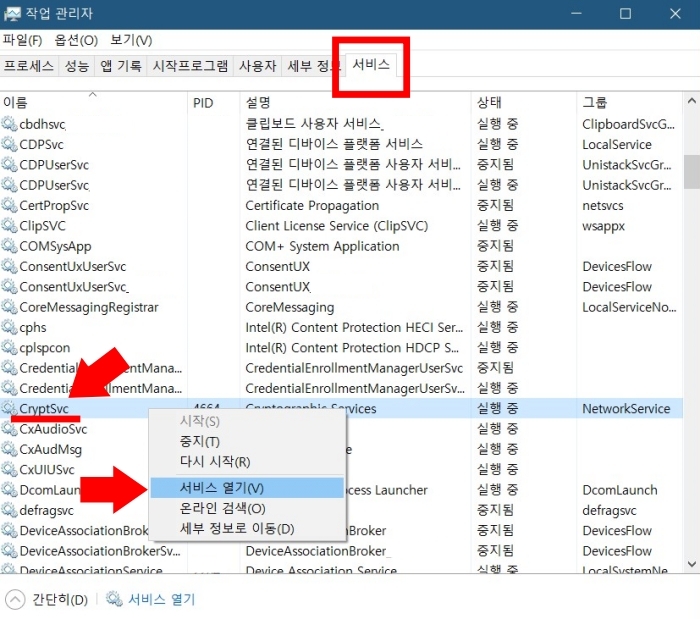
'서비스'탭을 클릭하고, 아래 항목에서 'CryptSvc'를 마우스 우클릭 > '서비스 열기'를 클릭합니다.
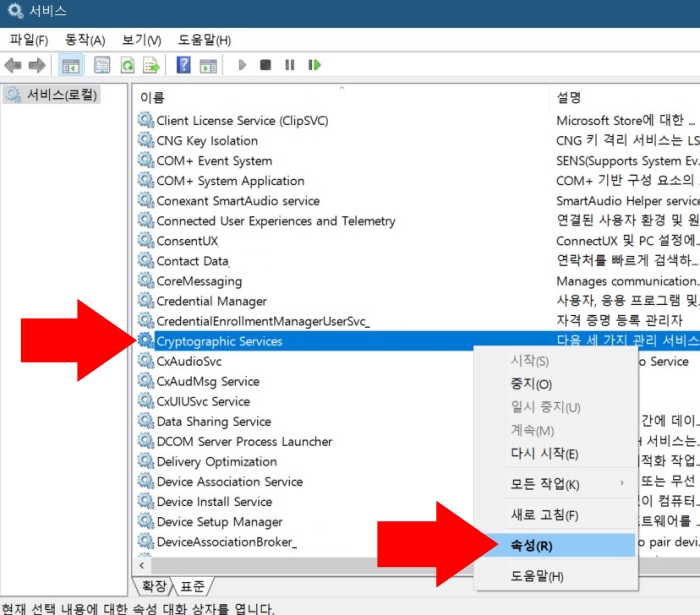
'Cryptographic Services'를 우클릭하고, '속성'을 누릅니다.
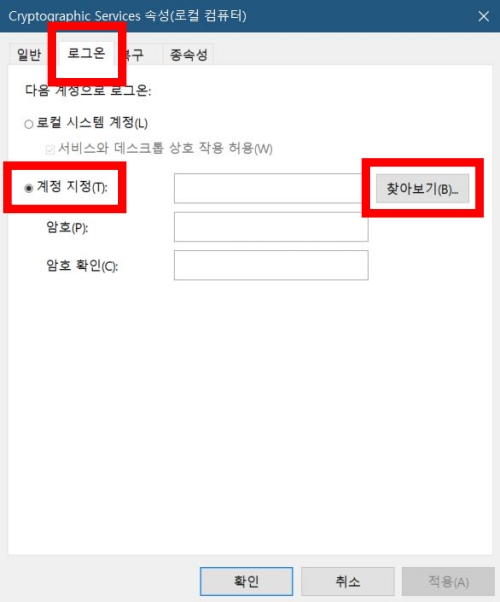
'로그온' 탭을 클릭하고 계정 지정에 체크한 후에 '찾아보기'를 누릅니다.
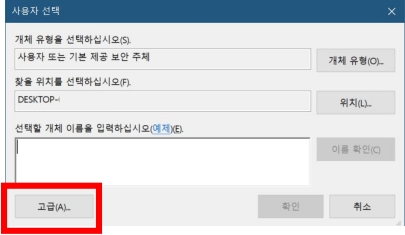
여기서 '고급'을 누르면 아래와 같은 창이 뜨는데요.
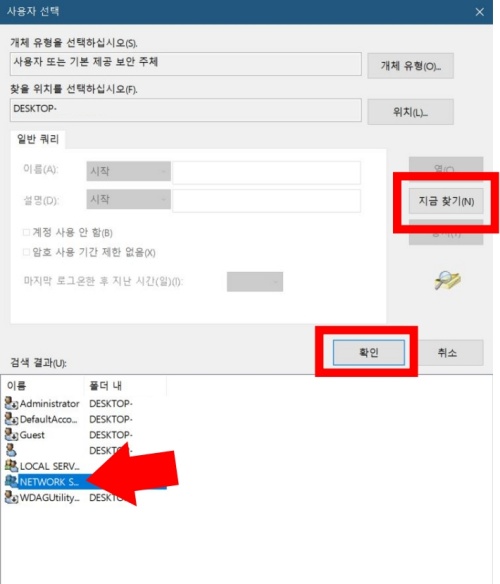
'지금 찾기'를 누르고 검색 결과에서 'NETWORK SERVICE'를 클릭 > 확인을 누릅니다.
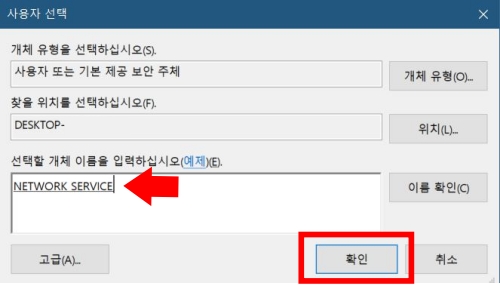
선택할 개체 이름에 NETWORK SERVICE가 뜨면 다시 한번 확인을 누르고, 다음 창에서도 확인을 누릅니다.
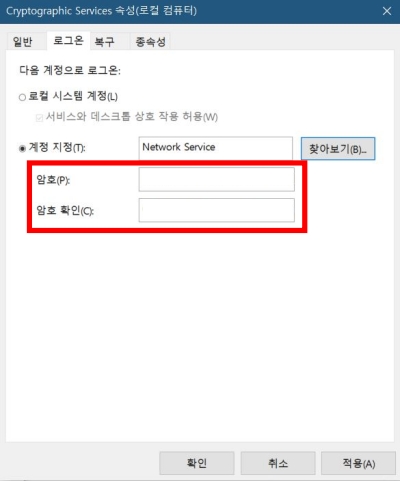
만약 암호가 잘못되었다고 뜨면 마이크로소프트 계정의 비밀번호를 입력합니다.
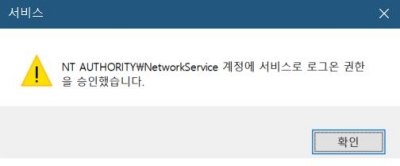
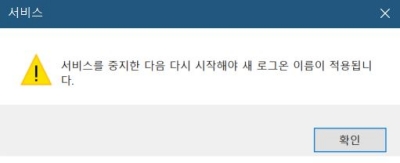
메세지 창에서 확인을 눌러줍니다.
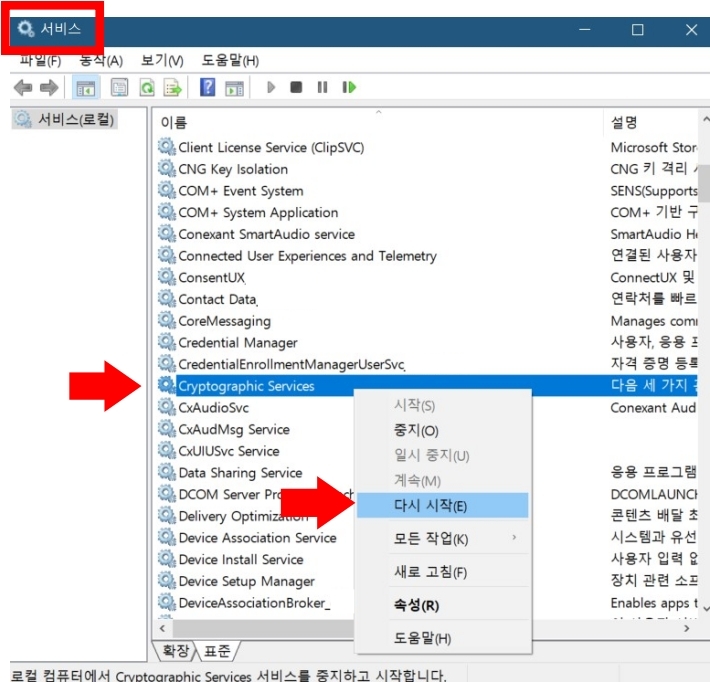
그리고 '서비스'창이 아직 그대로 있을 텐데요! 아까 설정했던 'Cryptographic Services'에서 마우스 우클릭 > '다시 시작'을 누릅니다. 메세지가 몇 번 떴다가 자동으로 사라지면 적용 끝! 이제 '내 PC > 관리' 여기도 문제없이 들어가지고, 윈도우 업데이트도 잘 됩니다 ㅎㅎ
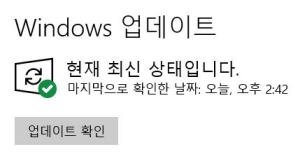
혹시나 저처럼 mmc.exe 관련 메세지가 뜨고, 윈도우 언어 변경이 안 되고, 마이크로소프트 스토어에서 어플 다운이나 윈도우 업데이트가 안 된다면 한번 해보시는 것도 좋을 것 같습니다!
윈도우10 내 컴퓨터 사양보는법
윈도우10 내 컴퓨터 사양보는법 그래픽카드나 랜카드 등 컴퓨터 부품을 교체 또는 업그레이드 할 때, 램 용량이나 컴퓨터 비트 수를 확인해야할 때 등 종종 컴퓨터 사양을 확인해야할 때가 있
pjhhh.tistory.com
윈도우 10 파일확장자 변경하기 3초면 끝나는 꿀팁!
윈도우 10 감춰진 파일 확장자 보이게 변경하기 3초면 끝나는 꿀팁 파일 확장자를 변경해야 하는데 파일명만 보여서 답답했던 적 있으실 텐데요! 폴더 옵션을 바꿔주는 것만으로 감춰진 파일 확
pjhhh.tistory.com
인터넷 기본 브라우저 설정/변경하는 방법 - 핸드폰, pc(안드로이드, 윈도우10)
인터넷 기본 브라우저 설정/변경하는 방법 - 핸드폰, pc(안드로이드, 윈도우10) 인터넷에서 링크를 클릭하거나, 카카오톡과 같은 메신저에서 웹페이지 링크를 클릭했을 때, 설정해놓은 브라
pjhhh.tistory.com




댓글